يمكننا جميعًا الموافقة على حقيقة أن نقل الملفات من جهاز إلى آخر له نفس نظام التشغيل أمر سهل للغاية. لكن هل حاولت نقل الملفات من iPhone إلى Samsung أو العكس؟ إذا كانت الإجابة بنعم ، فقد يكون لديك بالفعل فكرة أنه لا يمكن نقل كل شيء من iPhone إلى Android. هناك دائمًا بعض البيانات التي يتم فقدانها أثناء النقل. لذلك ، في هذه المقالة ، سوف نتعلم كيفية نقل البيانات من iPhone إلى Samsung. بعد الانتهاء من المقالة ، ستعرف كيفية حماية جميع بياناتك المهمة ونقلها إلى هاتف جديد.
- الجزء 1. نقرة واحدة لنقل الملفات من Samsung إلى iPhone
- الجزء 2. جرب Samsung Smart Switch لنقل البيانات
- الجزء 3. استخدم iTunes لاستعادة بيانات iPhone إلى Samsung
- الجزء 4. استخدم iCloud لاسترداد بيانات iPhone إلى Samsung
- الجزء 5. نسخ البيانات من iPhone إلى Samsung باستخدام الكمبيوتر
- الجزء 6. مقارنة الحلول المذكورة أعلاه
الجزء 1. نقرة واحدة لنقل الملفات من Samsung إلى iPhone:
للتأكد من أنه يمكنك نقل جميع أنواع البيانات من iPhone إلى Samsung في محاولة واحدة فقط ، يمكنك استخدام MobileTrans. يسمح هذا البرنامج لمستخدمي Android و iOS بمشاركة الملفات مع بعضهم البعض بنقرة واحدة فقط. تتيح الواجهة البسيطة والسهلة لكل مستخدم نسخ ملفات البيانات المهمة ونقلها إلى الجهاز الجديد. سواء كانت التطبيقات أو الصور أو مقاطع الفيديو أو ملفات الموسيقى أو جهات الاتصال أو الرسائل أو أي نوع بيانات آخر ، فإن MobileTrans سينهي عملية النقل بسرعة.
إليك كيفية نقل البيانات من iPhone إلى Samsung Note 9 أو أي جهاز Android آخر. كل ما عليك القيام به هو إتباع الخطوات أدناه:
الخطوة 1: حدد وضع النقل:
قم بتحميل التطبيق وتثبيته من الموقع الرسمي وإنهاء الإعداد. ثم قم بتشغيل البرنامج واختر وضع نقل الهاتف من الواجهة الرئيسية.

الخطوة 2: قم بتوصيل الهاتف واختر نوع البيانات:
الآن ، قم بتوصيل كلا الهاتفين بنظامك وحددهما كمصدر وجهاز مستهدف. يمكنك تحديد البيانات التي تريد مشاركتها مع الهاتف الجديد وترك البيانات التي لا تريد نقلها.

الخطوة 3:: نقل الملفات:
انقر فوق زر Start وانتظر حتى يبدأ البرنامج العملية. الشيء الجيد هو أنك لست مضطرًا إلى الانتظار لأكثر من دقيقتين حتى تنتهي عملية النقل.

سيستغرق النقل بعض الوقت فقط وستحصل على جميع بيانات iPhone الخاصة بك على هاتف Samsung الجديد الخاص بك. يمكن فعل الشيء ذاته عندما تريد نقل البيانات من Samsung إلى iPhone.
الجزء 2. جرب Samsung Smart Switch لنقل البيانات:
تمامًا مثل أي هاتف آخر ، يجب أن تحاول استخدام تطبيق Samsung Smart Switch لنقل البيانات من iPhone إلى Samsung. ولكن لهذا ، عليك تثبيت التطبيق على جهاز Samsung الخاص بك. التطبيق متاح للتحميل على متجر Google Play. بمجرد اكتمال إعداد التطبيق ، اتبع الخطوات أدناه لعملية النقل:
الخطوة 1: قبل أن تبدأ العملية ، تأكد من أن كلا الجهازين مشحون بالكامل لأن نقل البيانات قد يكون عملية طويلة. احصل على كابل لايتنينج iOS وكابل OTG الذي سيتعين عليك استخدامه لاحقًا.
الخطوة 2: قم بتشغيل تطبيق Smart Switch على جهاز Samsung واختر وضع نقل كابل USB لمشاركة البيانات. قم بتوصيل الجهازين باستخدام كابل Lightening الخاص بـ iPhone وكابل OTG الخاص بهاتف Samsung.

الخطوة 3:: اضغط على خيار "Trust This Computer" ثم انقر على زر "التالي". حدد البيانات التي تريد نقلها إلى جهاز Samsung وانقر فوق زر "نقل". ستبدأ العملية وسيتعين عليك الانتظار بصبر حتى يتم نسخ البيانات بالكامل.
بمجرد إخطارك بأن النقل قد اكتمل ، افصل الأجهزة ثم انسخ جميع بياناتك على هاتف Samsung.
الجزء 3. استخدم iTunes لاستعادة بيانات iPhone إلى Samsung:
إذا كنت تريد استخدام نسخة iTunes الاحتياطية مباشرة لنقل البيانات من iPhone إلى Samsung ، فستحتاج إلى مساعدة من تطبيق Samsung Smart Switch App للكمبيوتر الشخصي. التطبيق المخصص تم تصميمه بطريقة تسمح له بقبول نقل البيانات من أي جهاز أو نظام أساسي. لمعرفة كيفية نقل البيانات من iPhone إلى Samsung باستخدام iTunes ، يجب عليك اتباع الخطوات التالية:
الخطوة 1: في البداية ، قم بإنشاء أحدث نسخة احتياطية لجهاز iPhone الخاص بك باستخدام iTunes. قم بتوصيل iPhone بنظامك> انتقل إلى علامة تبويب Summary> خيارات النسخ الاحتياطي> النسخ الاحتياطي وسيتم إنشاء أحدث ملف نسخ احتياطي عبر iTunes.
الخطوة 2: الآن ، انتقل إلى جهاز Samsung وقم بتثبيت برنامج Samsung Smart Switch على جهاز الكمبيوتر الخاص بك وأعد تشغيله.
الخطوة 3:: الآن ، قم بتوصيل هاتف Samsung بجهاز الكمبيوتر وابدأ تشغيل التطبيق. من واجهة التطبيق ، حدد ميزة الاستعادة وانقر على خيار "الاستعادة الآن". سيتم الكشف عن أحدث ملف نسخة احتياطية من iTunes بواسطة البرنامج تلقائيًا.
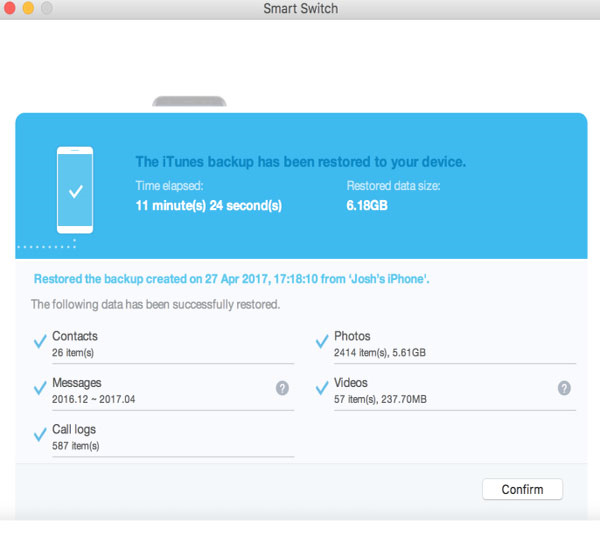
ستبدأ عملية النقل وسيتم استعادة البيانات المخزنة في نسخة iTunes الاحتياطية على جهاز Samsung.
الجزء 4. استخدم iCloud لاسترداد بيانات iPhone إلى Samsung:
تمامًا مثل iTunes ، ستحتاج إلى مساعدة من تطبيق Samsung Smart Switch لاسترداد بيانات iPhone إلى هاتف Samsung. عندما تحاول الحصول على بيانات من iCloud ، سيكون خيار النقل اللاسلكي مفيدًا. لمعرفة كيفية نقل جميع البيانات من iPhone إلى Samsung باستخدام iCloud ، اتبع الخطوات أدناه:
الخطوة 1: إنشاء أحدث نسخة احتياطية لجهاز iPhone الخاص بك على iCloud. افتح الإعدادات > iCloud > Backup > Back Up Now وسيتم إنشاء نسخة احتياطية في السحابة.
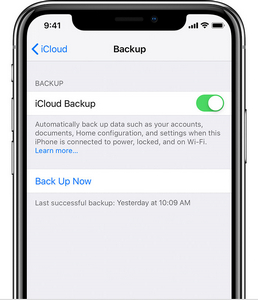
الخطوة 2: الآن ، افتح تطبيق Smart Switch على هاتف Samsung الخاص بك واختر الوضع اللاسلكي. اضغط على خيار الاستلام ثم اختر نقل "iOS".
الخطوة 3:: أدخل تفاصيل حساب iCloud الخاص بك داخل التطبيق وقم بتسجيل الدخول. اختر الملفات التي تريد نقلها واضغط على زر "استيراد".
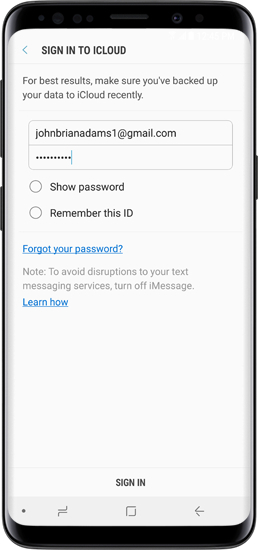
يمكنك نقل البيانات بقدر ما تريد باستخدام هذه الطريقة. ولكن إذا كنت تريد ملفات ومقاطع موسيقى iTunes ، فسيتعين عليك اختيار طريقة iTunes.
الجزء 5: نسخ البيانات من iPhone إلى Samsung باستخدام الكمبيوتر:
عندما تحاول نقل البيانات من iPhone إلى Samsung S9 ، يمكنك الحصول على مساعدة من جهاز كمبيوتر. هي طريقة جيدة لنسخ معظم بيانات iPhone إلى جهاز Samsung. كل ما عليك القيام به هو إتباع الخطوات أدناه:
الخطوة 1: قم بتوصيل جهاز iPhone الخاص بك بالكمبيوتر وتوفير إذن الوصول إلى البيانات له. افتح التخزين وسترى ملفات البيانات موجودة. انقر بزر الماوس الأيمن على الملفات والمجلدات وانسخها في مجلد منفصل على نظامك.
الخطوة 2: الآن ، قم بتوصيل هاتف Samsung الخاص بك بالكمبيوتر وافتح وحدة تخزين الجهاز. انسخ ملفات البيانات المخزنة على الكمبيوتر من iPhone والصقها في وحدة تخزين Samsung.
انتظر لأن العملية قد تستغرق وقتًا أطول من المعتاد حسب كمية البيانات التي تريد نقلها.
الجزء 6: مقارنة الحلول المذكورة أعلاه:
حتى الآن ، اكتشفنا الإجابة على - هل يمكنك نقل البيانات من iPhone إلى Samsung؟ نظرًا لأننا نعلم الآن أن النقل ممكن ، فمن المهم مقارنتها للعثور على أفضل الحلول.
| الميزات | نوع البيانات المدعومة | سهولة النقل | سرعة المعالجة | معدل النجاح |
|---|---|---|---|---|
| MobileTrans | يدعم MobileTrans جميع أنواع البيانات بما في ذلك المكالمات والرسائل وملفات الوسائط وغيرها | سهل جدًا | مرات أسرع من أي طريقة أخرى | معدل نجاح بنسبة 100٪ |
| Smart Switch | يدعم Smart Switch ملفات البيانات الرئيسية بما في ذلك ملفات الوسائط والمستندات وما إلى ذلك. | متوسط | سرعة عادية | يتم مقاطعة النقل في حالة فقدان الاتصال |
| استخدام iTunes | فقط البيانات التي يتم نسخها احتياطيًا على iTunes | صعب | يستهلك الوقت | ينجح في بعض الأحيان |
| إستخدام iCloud | يتم نسخ البيانات احتياطيا على iCloud | صعب | يستهلك الوقت | ينجح في بعض الأحيان |
| نقل الكمبيوتر | ملفات الوسائط فقط | صعب | يعتمد على البيانات | سيؤدي ملف واحد تالف إلى الفشل |
الخلاصة:
بعد الإطلاع على هذا الدليل ، ستعرف أنه يوجد العديد من الطرق الممكنة لنقل البيانات. نظرًا لأنك تعرف كيفية نقل البيانات من iPhone إلى Samsung الآن ، فإن تحديد الطريقة المناسبة لك أصبح أمرًا سهلاً الآن. يضمن لك برنامج MobileTrans تحويلاً سريعًا وكاملاً لا يمكن لأي من الخيارات الأخرى توفيره. لذلك ، لا تنس أن تنصح أصدقائك وعائلتك بالبرنامج.
اتجاهات جديدة
أهم الأخبار
جميع الفئات


MobileTrans - WhatsApp Transfer


Sulaiman Aziz
معكم Sulaiman Aziz مسؤول تسويق المحتوى العربي لموقع MobileTrans. وهو برنامج رائع لنقل البيانات بين الأجهزة المختلفة. فنحن لدينا فريق بحث وتطوير يضم أكثر من ألف شخص. مما يجعلنا نضمن تزويدكم بأفضل الخدمات والبرامج.